Sony K330 Mode d'emploi
PDF
Descarregar
Documento
Guide de l’utilisateur K330 Cett e version est la versio n Internet d u Gu ide de l'u tilisateur. © Impression exclusivement réservée à une ut ilisat ion privée. Nous vous remercions d’avoir acheté le Sony Ericsson K330. Pour obtenir du contenu supplémentaire pour votre téléphone, visitez www.sonyericsson.com/fun. Enregistrez-vous maintenant sur www.sonyericsson.com/myphone pour bénéficier d’offres spéciales et disposer gratuitement d’un espace de stockage en ligne. Pour obtenir une assistance produit, visitez www.sonyericsson.com/support. Avant toute utilisation, reportez-vous aux importantes informations concernant la garantie et aux conditions d’utilisation efficace et sans danger fournies séparément. Symboles des instructions Les symboles d’instructions suivants apparaissent dans ce Guide de l’utilisateur : > Utilisez la touche de navigation pour faire défiler et sélectionner. Appuyez la touche de navigation vers le haut. Appuyez la touche de navigation vers le bas. Appuyez la touche de navigation vers la gauche. Appuyez la touche de navigation vers la droite. Remarque Conseil Avertissement Indique qu’un service ou une fonction est tributaire d’un réseau ou d’un abonnement. Les menus ou les fonctions ne sont pas nécessairement tous disponibles sur votre téléphone. Pour plus d’informations, consultez votre opérateur réseau. 2 Cett e version est la versio n Internet d u Gu ide de l'u tilisateur. © Impression exclusivement réservée à une ut ilisat ion privée. Préparation du téléphone Pour insérer la carte SIM 1 Retirez le cache batterie. 2 Faites glisser la carte SIM dans son logement en dirigeant les contacts vers le bas. Pour insérer la batterie 1 Retirez le cache batterie. 2 Insérez la batterie en orientant l’étiquette vers le haut de telle sorte que les connecteurs se trouvent en face l’un de l’autre. Ne replacez pas le cache batterie en forçant. Glissez délicatement le cache batterie sur le téléphone et refermez-le. 3 Cett e version est la versio n Internet d u Gu ide de l'u tilisateur. © Impression exclusivement réservée à une ut ilisat ion privée. Pour charger la batterie 1 Lorsque vous achetez votre téléphone, la batterie est partiellement chargée. Connectez le chargeur au téléphone. Charger entièrement la batterie prend environ 2,5 heures. 2 Pour débrancher le chargeur, inclinez sa fiche vers le haut. Vous pouvez utiliser le téléphone pendant le chargement. Vous pouvez charger la batterie pendant 2,5 heures environ. Si vous interrompez la charge, cela ne risque pas d’endommager la batterie. 4 Cett e version est la versio n Internet d u Gu ide de l'u tilisateur. © Impression exclusivement réservée à une ut ilisat ion privée. Pour mettre le téléphone sous tension 1 Maintenez enfoncée la touche . 2 Saisissez votre code PIN si vous y êtes invité. Pour corriger des erreurs éventuelles, sélectionnez Suppr. 3 Sélectionnez OK. 4 Sélectionnez une langue. 5 Saisissez l’heure et la date, puis sélectionnez Enreg. Pour mettre le téléphone hors tension • Maintenez enfoncée la touche . Veille Dès que vous avez mis le téléphone sous tension et introduit votre code PIN, le nom de votre opérateur réseau apparaît à l’écran. Vous êtes alors en mode veille. Vous pouvez maintenant émettre et recevoir des appels. 5 Cett e version est la versio n Internet d u Gu ide de l'u tilisateur. © Impression exclusivement réservée à une ut ilisat ion privée. Carte SIM et code PIN Carte SIM La carte SIM (Subscriber Identity Module) que vous avez reçue de votre opérateur réseau contient des informations à propos de votre abonnement. Avant d’insérer ou de retirer la carte SIM, mettez toujours votre téléphone hors tension et retirez le chargeur. Vous pouvez enregistrer les contacts sur la carte SIM avant de la retirer du téléphone. Les contacts peuvent également être enregistrés dans la mémoire du téléphone. Reportezvous à la section Contacts à la page 18. Code PIN Il se peut que vous ayez besoin d’un code PIN (Personal Identification Number) pour activer les services dans votre téléphone. Le code PIN vous est fourni par votre opérateur réseau. Chaque chiffre de votre code PIN est masqué par un astérisque *, à moins que ce code ne débute par les mêmes chiffres qu’un numéro d’urgence, par exemple le 112 ou le 911. Vous pouvez appeler un numéro d’urgence sans introduire de code PIN. Si vous saisissez trois fois de suite un code PIN erroné, PIN bloqué. Entrez le code PUK fourni par l’opérateur. s’affiche. Pour le débloquer, vous devez saisir votre clé personnelle de déblocage (PUK). 6 Cett e version est la versio n Internet d u Gu ide de l'u tilisateur. © Impression exclusivement réservée à une ut ilisat ion privée. Présentation des menus Autres Agenda, Minuterie, Chronomètre, Calculatrice, Jeux & applicat., Mes docum., Torche Internet Page d’accueil, Signets, Aller à l’URL, Afficher, Avancées Radio FM Appareil photo Photograph., Enregistrer vidéo, Photos, Vidéos, Diaporama, Réglages Messagerie Rédiger nouveau, Boîte réception, Appeler msgerie, Brouillons, Msgs envoyés, Msgs enreg., Modèles, Suppr. messages, Réglages, Etat de la mémoire Alarmes Appels Liste appels, Durée et coût, Param. appels Contacts Aff. contacts, Rechercher contact, Ajout. contact, Mon numéro, Msgerie voc., Suppr. contacts, Numérot. abrég, Copier contacts, Env. contacts, Réglages Réglages Son et alertes, Fond d’écran, Thème, Heure et date, Langue, Bluetooth, Sélectionner réseau, Réglages Internet, Avancés, Etat du téléphone Certains menus et icônes de ce document peuvent varier en fonction de l’opérateur, du réseau ou de l’abonnement. 7 Cett e version est la versio n Internet d u Gu ide de l'u tilisateur. © Impression exclusivement réservée à une ut ilisat ion privée. Présentation du téléphone Ecouteur Connecteur du mains libres stéréo et du chargeur de batterie Ecran Touches programmables Touche d’appel Verrouillage clavier Touche Torche Touche de fin d’appel, touche de mise sous/ hors tension Touches radio FM Touche Silence 8 Cett e version est la versio n Internet d u Gu ide de l'u tilisateur. © Impression exclusivement réservée à une ut ilisat ion privée. Couverture réseau Couverture réseau Etat de la batterie Les traits indiquent l’intensité du réseau GSM là où vous vous trouvez. Essayez de vous déplacer si vous éprouvez des difficultés à émettre un appel et si la couverture réseau est de mauvaise qualité. Aucun réseau indique que vous êtes hors de portée du réseau. = Bonne couverture réseau = Couverture réseau moyenne Etat de la batterie = La batterie du téléphone est complètement chargée = La batterie du téléphone est à plat 9 Cett e version est la versio n Internet d u Gu ide de l'u tilisateur. © Impression exclusivement réservée à une ut ilisat ion privée. Icônes de l’écran Ces icônes peuvent apparaître à l’écran. Icône Description Icône de la batterie. Une icône totalement verte indique que la batterie est complètement chargée Vous avez manqué un appel La déviation des appels est activée Le téléphone est réglé sur silence Le clavier est verrouillé Vous avez reçu un SMS Vous avez reçu un MMS Une alarme est activée Vous êtes en ligne Le haut-parleur est activé Vous écoutez la radio FM La fonction Bluetooth est activée 10 Cett e version est la versio n Internet d u Gu ide de l'u tilisateur. © Impression exclusivement réservée à une ut ilisat ion privée. Raccourcis En mode veille, vous pouvez utiliser les touches de navigation pour accéder directement à une fonction : • Appuyez sur pour rédiger un SMS ou un MMS. • Appuyez sur pour accéder à l’appareil photo. • Appuyez sur pour écouter la radio FM. • Appuyez sur pour accéder à vos contacts. • Appuyez sur , puis sur la touche programmable gauche pour activer la torche. Pour parcourir les menus 1 En mode veille, sélectionnez Menu. 2 Appuyez sur , , , et sélectionnez un menu. Pour revenir au niveau de menu précédent • Sélectionnez Précéd. Pour revenir en mode veille • Appuyez sur . Pour verrouiller le clavier • Appuyez sur , puis sélectionnez Ver. clav. Pour déverrouiller le clavier • Appuyez sur , puis sélectionnez Déverr. Pour régler le téléphone sur le mode Silence • Maintenez enfoncée la touche . Pour appeler votre service de messagerie vocale • Maintenez enfoncée la touche . 11 Cett e version est la versio n Internet d u Gu ide de l'u tilisateur. © Impression exclusivement réservée à une ut ilisat ion privée. Appel Vous devez mettre le téléphone sous tension et être à la portée d’un réseau. Pour émettre un appel 1 En mode veille, saisissez l’indicatif régional et un numéro de téléphone. 2 Appuyez sur . Pour mettre fin à un appel • Appuyez sur . Pour répondre à un appel • Appuyez sur . Pour refuser un appel • Appuyez sur . Pour désactiver la sonnerie lors de la réception d’un appel • Sélectionnez Silence pour désactiver la sonnerie sans répondre à l’appel. Pour mettre le haut-parleur sous tension • Sélectionnez Activer HP. Ne tenez pas le téléphone contre l’oreille lorsque vous utilisez le haut-parleur. Cela peut altérer l’ouïe. Pour modifier le volume de l’écouteur pendant un appel • Appuyez sur ou . 12 Cett e version est la versio n Internet d u Gu ide de l'u tilisateur. © Impression exclusivement réservée à une ut ilisat ion privée. Pour émettre un appel international 1 En mode veille, maintenez la touche enfoncée jusqu’à ce qu’un signe + apparaisse à l’écran. 2 Saisissez l’indicatif du pays, l’indicatif régional (sans le zéro d’en-tête) et le numéro de téléphone. 3 Appuyez sur . Pour afficher un appel manqué • Lorsque Appel manqué est affiché, sélectionnez Détails. Pour rappeler, faites défiler jusqu’au numéro et appuyez sur . Liste d’appels Vous pouvez afficher des informations relatives aux appels récents. Pour appeler un numéro à partir de la liste d’appels 1 En mode veille, appuyez sur . 2 Faites défiler jusqu’au nom ou au numéro et appuyez sur . Pour supprimer un numéro de la liste d’appels 1 En mode veille, appuyez sur . 2 Faites défiler jusqu’au nom ou au numéro et sélectionnez Options > Suppr. > Oui. Il est possible d’appeler le numéro d’urgence international 112 même si le clavier est verrouillé. 13 Cett e version est la versio n Internet d u Gu ide de l'u tilisateur. © Impression exclusivement réservée à une ut ilisat ion privée. Appareil photo Vous pouvez prendre des photos et enregistrer des clips vidéo pour les visualiser, les enregistrer et les envoyer. Les photos prises avec l’appareil sont enregistrées dans Menu > Appareil photo > Photos. Le format est JPEG. Les photos téléchargées via des MMS, Internet ou Bluetooth sont enregistrées dans Autres > Mes docum. > Mes images. Pour démarrer l’appareil photo et prendre une photo 1 En mode veille, appuyez sur . Le sujet s’affiche sur l’écran du téléphone. 2 Sélectionnez Photograph. pour prendre la photo. 3 Sélectionnez Enregistr. ou Supprimer. Pour supprimer une image 1 En mode veille, sélectionnez Menu > Appareil photo > Photos. 2 Faites défiler jusqu’à une photo et sélectionnez Afficher. 3 Sélectionnez Options > Supprimer > Oui. Pour envoyer une photo comme MMS 1 En mode veille, sélectionnez Menu > Appareil photo > Photos. 2 Faites défiler jusqu’à une photo et sélectionnez Afficher. 3 Sélectionnez Options > Envoyer msg > Options > Envoyer msg > A :. 4 Sélectionnez Entrer n° tél. ou Adresse email. 5 Sélectionnez OK > Options > Envoyer msg. Reportez-vous à la section Pour envoyer un élément à l’aide de Bluetooth à la page 31. 14 Cett e version est la versio n Internet d u Gu ide de l'u tilisateur. © Impression exclusivement réservée à une ut ilisat ion privée. Pour enregistrer un clip vidéo 1 En mode veille, sélectionnez Menu > Appareil photo > Enregistrer vidéo. 2 Sélectionnez Lancer pour démarrer l’enregistrement. Pour arrêter l’enregistrement • Appuyez sur Arrêter pour enregistrer automatiquement le clip vidéo. Le temps d’enregistrement maximal pour un clip est de 2 minutes. Pour afficher des clips vidéo 1 En mode veille, appuyez sur Menu > Autres > Mes docum. > Vidéos. 2 Sélectionnez un clip vidéo à Lire. Pour envoyer un clip vidéo sous la forme d’un MMS 1 En mode veille, appuyez sur Menu > Autres > Mes docum. > Vidéos. 2 Faites défiler jusqu’à un clip vidéo. 3 Sélectionnez Options > Envoyer msg > Options > Envoyer msg > A :. 4 Sélectionnez Entrer n° tél. ou Adresse email. 5 Sélectionnez OK > Options > Envoyer msg. Le clip vidéo peut également être transféré via Bluetooth. 15 Cett e version est la versio n Internet d u Gu ide de l'u tilisateur. © Impression exclusivement réservée à une ut ilisat ion privée. Messagerie SMS Vous devez disposer du numéro d’un centre de service qui vous est communiqué par votre fournisseur de services et qui est généralement enregistré sur la carte SIM. Il est possible que vous deviez saisir le numéro vous-même. Reportez-vous à la section Dépannage à la page 36. Reportez-vous à la section Saisie de texte à la page 23. Pour écrire et envoyer un SMS 1 En mode veille, appuyez sur . 2 Sélectionnez SMS. Rédigez le message et sélectionnez Options > Envoyer msg. 3 Sélectionnez une option. 4 Sélectionnez Envoyer. Pour afficher un SMS reçu 1 Nouveau message Lire maintenant ? apparaît. Sélectionnez Afficher. 2 Sélectionnez le message non lu. Pour afficher les messages enregistrés dans la boîte de réception • Sélectionnez Menu > Messagerie > Boîte réception. Pour obtenir l’état d’un message envoyé 1 En mode veille, sélectionnez Menu > Messagerie > Réglages > Rapport remise. 2 Sélectionnez Activer. Vous serez averti dès qu’un message aura été correctement remis. 16 Cett e version est la versio n Internet d u Gu ide de l'u tilisateur. © Impression exclusivement réservée à une ut ilisat ion privée. MMS Les MMS peuvent contenir du texte, des sons et des images. Ils sont envoyés à un téléphone mobile via MMS. Vous avez besoin des paramètres Internet corrects dans votre téléphone pour utiliser cette fonction. Reportez-vous à la section Internet à la page 31. Pour créer un MMS 1 En mode veille, appuyez sur . 2 Sélectionnez MMS > Options et faites votre choix parmi les options pour créer le message. Pour envoyer un MMS 1 Lorsque le message est prêt, sélectionnez Options > Envoyer msg > A :. 2 Sélectionnez Entrer n° tél. ou Adresse email. 3 Sélectionnez OK > Options > Envoyer msg. Les téléphones de l’expéditeur et du destinataire doivent disposer d’un abonnement prenant en charge les MMS. 17 Cett e version est la versio n Internet d u Gu ide de l'u tilisateur. © Impression exclusivement réservée à une ut ilisat ion privée. Contacts Vous pouvez enregistrer les contacts dans la mémoire du téléphone ou sur la carte SIM. Vous pouvez copier les contacts de la mémoire du téléphone vers la carte SIM ou inversement. Reportez-vous à la section Saisie de texte à la page 23. Pour ajouter un contact 1 En mode veille, sélectionnez Menu > Contacts > Ajout. contact. 2 Sélectionnez Enreg. sur carte SIM ou Enreg. dans tél. 3 Saisissez le nom et sélectionnez Options > OK. 4 Faites défiler jusqu’à l’icône située sous le nom. 5 Entrez le numéro, puis sélectionnez OK. 6 Sélectionnez Enreg. contact. Vous pouvez saisir le signe + et l’indicatif du pays avec chaque numéro du répertoire. Vous pouvez ainsi les utiliser tant dans votre pays qu’à l’étranger. Reportez-vous à la section Pour émettre un appel international à la page 13. Vous pouvez choisir les informations relatives au contact à afficher par défaut. Si Contacts téléphone est sélectionné par défaut, vos contacts affichent les informations enregistrées dans le téléphone. Si vous choisissez Contacts SIM par défaut, vos contacts affichent les noms et numéros enregistrés sur la carte SIM. Pour sélectionner le mode d’affichage des contacts 1 En mode veille, sélectionnez Menu > Contacts > Réglages > Afficher contacts. 2 Sélectionnez une option. 18 Cett e version est la versio n Internet d u Gu ide de l'u tilisateur. © Impression exclusivement réservée à une ut ilisat ion privée. Pour appeler un contact 1 En mode veille, appuyez sur . 2 Sélectionnez un contact ou saisissez les premières lettres du contact. 3 Appuyez sur . Pour modifier un contact 1 En mode veille, appuyez sur . 2 Sélectionnez un contact. 3 Sélectionnez Options > Modifier. 4 Modifiez les informations et sélectionnez Options > Enreg. contact. Pour supprimer un contact 1 En mode veille, appuyez sur . 2 Sélectionnez un contact. 3 Sélectionnez Options > Suppr. contact. Pour copier tous les contacts sur la carte SIM • En mode veille, sélectionnez Menu > Contacts > Copier contacts > Cop. tt sur carte SIM. Pour afficher votre numéro de téléphone personnel • En mode veille, sélectionnez Menu > Contacts > Mon numéro. 19 Cett e version est la versio n Internet d u Gu ide de l'u tilisateur. © Impression exclusivement réservée à une ut ilisat ion privée. Radio FM Pour écouter la radio FM 1 Connectez le mains libres au téléphone. 2 En mode veille, appuyez sur . Pour régler la radio • Appuyez sur ou radio FM. • Appuyez sur ou pour rechercher les stations de pour modifier le volume. Pour enregistrer une station de radio FM • Lorsque la radio FM est activée, maintenez enfoncée la touche – . La station de radio FM est enregistrée dans Options > Stations. Vous pouvez enregistrer jusqu’à 20 stations prédéfinies. Pour quitter la radio FM • Sélectionnez Précéd. ou appuyez sur . Pour réduire la radio FM à l’écran • Sélectionnez Options > Réduire. • Appuyez sur pour restaurer la radio FM à l’écran. Pour désactiver la radio FM lorsqu’elle est réduite • Appuyez sur , puis sélectionnez Précéd. Pour afficher les options de la radio FM • Lorsque la radio FM est activée, sélectionnez Options. 20 Cett e version est la versio n Internet d u Gu ide de l'u tilisateur. © Impression exclusivement réservée à une ut ilisat ion privée. Agenda Pour ajouter un rendez-vous à l’Agenda 1 En mode veille, sélectionnez Menu > Autres > Agenda. 2 Faites défiler jusqu’à une date et sélectionnez Options > Ajouter un mémo. 3 Saisissez les informations et sélectionnez Options > OK. 4 Pour confirmer la date et l’heure, sélectionnez OK. 5 Sélectionnez si vous souhaitez un signal de rappel : • Rappel – Un signal de rappel retentit en rapport immédiat avec la note. • Désactiver – Aucun signal de rappel. Pour modifier ou supprimer une note 1 En mode veille, sélectionnez Menu > Autres > Agenda. 2 Faites défiler jusqu’au jour de la note et sélectionnez Options > Afficher aujourd’hui. S’il y a plusieurs notes, faites défiler jusqu’à la note souhaitée. 3 Sélectionnez Options. 4 Choisissez de Supprimer ou Modifier la note. 21 Cett e version est la versio n Internet d u Gu ide de l'u tilisateur. © Impression exclusivement réservée à une ut ilisat ion privée. Fonctions supplémentaires Alarme Le réveil sonne même si le téléphone est réglé sur silence ou est éteint. Pour régler l’alarme 1 En mode veille, sélectionnez Menu > Alarmes. 2 Saisissez l’heure et sélectionnez Enreg. 3 Sélectionnez une option. • Si Alarme est sélectionné, sélectionnez un signal d’alarme. • Si Alarme récurrente est sélectionné, sélectionnez le(s) jour(s) où l’alarme doit retentir. Faites défiler jusqu’aux cases à cocher et sélectionnez Marquer ou Désactiv., puis sélectionnez Terminé et sélectionnez un signal d’alarme. Un mains libres doit demeurer inséré lorsque vous sélectionnez la radio comme signal d’alarme. Le son de la radio est reproduit par le haut-parleur. Pour désactiver l’alarme • Quand l’alarme retentit, sélectionnez Répéter ou Arrêter. Pour régler le signal d’alarme 1 En mode veille, sélectionnez Menu > Réglages > Son et alertes > Son de l’alarme. 2 Sélectionnez une option. 22 Cett e version est la versio n Internet d u Gu ide de l'u tilisateur. © Impression exclusivement réservée à une ut ilisat ion privée. Saisie de texte Pour saisir du texte, il existe deux méthodes : la saisie multitape ou la saisie T9™. Pour changer de méthode de saisie de texte • Lorsque vous rédigez le message, maintenez enfoncée la touche . Pour saisir du texte à l’aide de la saisie multitape • Appuyez sur – à plusieurs reprises jusqu’à ce que le caractère souhaité apparaisse. • Appuyez sur pour ajouter un espace. • Appuyez sur pour saisir des points et des virgules. • Appuyez sur pour basculer entre les majuscules et les minuscules. • Appuyez sur pour saisir le signe +. • Maintenez enfoncées les touches – pour entrer des nombres. Pour saisir du texte à l’aide de la saisie de texte T9™ 1 Appuyez une seule fois sur chaque touche, même si la lettre souhaitée n’est pas la première sur la touche. Si, par exemple, vous souhaitez écrire le mot « Land », appuyez sur , , , . 2 Si le mot affiché est celui que vous souhaitez, appuyez sur pour accepter et ajouter un espace. Pour accepter un mot sans ajouter d’espace, appuyez sur . Si ce mot ne correspond pas à celui souhaité, appuyez sur ou à plusieurs reprises pour afficher les autres mots suggérés. Pour accepter un mot et ajouter un espace, appuyez sur . Pour saisir des points et des virgules, appuyez sur , puis à plusieurs reprises sur ou . 23 Cett e version est la versio n Internet d u Gu ide de l'u tilisateur. © Impression exclusivement réservée à une ut ilisat ion privée. Pour ajouter des éléments dans un SMS • Lorsque vous rédigez le message, sélectionnez Options > Ajouter élt. Pour ajouter des symboles à un SMS • Lorsque vous rédigez le message, sélectionnez Options > Ajter symbole. Pour supprimer des caractères • Sélectionnez Effacer. Pour changer de langue de saisie • Lorsque vous rédigez le message, maintenez enfoncée la touche . Appels d’urgence Votre téléphone prend en charge les numéros d’urgence internationaux, par exemple le 112 et le 911. Grâce à ces numéros, vous pouvez normalement émettre un appel d’urgence dans n’importe quel pays, avec ou sans carte SIM, lorsque vous êtes à portée d’un réseau GSM. Pour émettre un appel d’urgence • En mode veille, saisissez le 112 (le numéro d’urgence international) et appuyez sur . Pour afficher vos numéros d’urgence locaux • En mode veille, sélectionnez Menu > Appels > Param. appels > N° d’urgence. 24 Cett e version est la versio n Internet d u Gu ide de l'u tilisateur. © Impression exclusivement réservée à une ut ilisat ion privée. Appels multiples Mise en attente Lorsque la mise en attente est activée, vous entendez une tonalité à l’arrivée d’un deuxième appel. Pour activer la mise en attente • En mode veille, sélectionnez Menu > Appels > Param. appels > Mise attente > Activer. Pour répondre à un deuxième appel • Durant l’appel, sélectionnez Répondre. L’appel en cours est mis en attente. Pour refuser un deuxième appel • Durant l’appel, sélectionnez Occupé et poursuivez l’appel en cours. Pour émettre un deuxième appel 1 Durant l’appel, sélectionnez Options > En attente > Options > Appel contact. L’appel en cours est mis en attente. 2 Sélectionnez Aff. contacts. 3 Faites défiler jusqu’au contact et sélectionnez Options > Appeler. Pour passer d’un appel à l’autre • Durant l’appel, sélectionnez Permut. Pour regrouper deux appels • Durant l’appel, sélectionnez Options > Joindre appels. Pour mettre fin aux deux appels • Appuyez deux fois sur . 25 Cett e version est la versio n Internet d u Gu ide de l'u tilisateur. © Impression exclusivement réservée à une ut ilisat ion privée. Messagerie vocale Les appelants peuvent laisser un message vocal lorsque vous n’êtes pas en mesure de leur répondre. Vous pouvez obtenir votre numéro de messagerie vocale auprès de votre opérateur réseau. Pour entrer votre numéro de messagerie vocale 1 En mode veille, sélectionnez Menu > Appels > Param. appels > Config. msg voc > OK. 2 Sélectionnez N° msg vocale et saisissez le numéro de messagerie vocale qui vous a été communiqué par votre fournisseur de services. 3 Sélectionnez Enreg. Pour appeler votre service de messagerie vocale • En mode veille, maintenez enfoncée la touche . Pour vérifier le numéro de votre messagerie vocale • En mode veille, sélectionnez Menu > Contacts > Msgerie voc. Sonneries et thèmes Les thèmes permettent de modifier l’aspect de l’écran. Pour sélectionner une sonnerie • En mode veille, sélectionnez Menu > Réglages > Son et alertes > Sonnerie et sélectionnez une sonnerie. 26 Cett e version est la versio n Internet d u Gu ide de l'u tilisateur. © Impression exclusivement réservée à une ut ilisat ion privée. Pour régler le volume de la sonnerie • En mode veille, sélectionnez Menu > Réglages > Son et alertes > Vol. sonnerie et sélectionnez une option. Pour régler le vibreur • En mode veille, sélectionnez Menu > Réglages > Son et alertes > Vibration et sélectionnez une option. Pour sélectionner un son d’accompagnement des touches • En mode veille, sélectionnez Menu > Réglages > Son et alertes > Son touches et sélectionnez une option. Pour sélectionner un thème • En mode veille, sélectionnez Menu > Réglages > Thème et sélectionnez un thème. Pour utiliser comme fond d’écran une photo prise avec l’appareil photo 1 En mode veille, sélectionnez Menu > Appareil photo > Photos. 2 Faites défiler jusqu’à une photo et sélectionnez Afficher. 3 Sélectionnez Options > Déf. fd d’écran. 27 Cett e version est la versio n Internet d u Gu ide de l'u tilisateur. © Impression exclusivement réservée à une ut ilisat ion privée. Heure et date Pour régler l’heure 1 En mode veille, sélectionnez Menu > Réglages > Heure et date > Heure > Définir l’heure. 2 Saisissez l’heure et sélectionnez Enreg. Pour régler le format de l’heure • En mode veille, sélectionnez Menu > Réglages > Heure et date > Heure > Format horaire et sélectionnez une option. Pour régler la date 1 En mode veille, sélectionnez Menu > Réglages > Heure et date > Date > Définir la date. 2 Saisissez la date et sélectionnez Enreg. Pour régler le format de la date • En mode veille, sélectionnez Menu > Réglages > Heure et date > Date > Format date et sélectionnez une option. 28 Cett e version est la versio n Internet d u Gu ide de l'u tilisateur. © Impression exclusivement réservée à une ut ilisat ion privée. Technologie sans fil Bluetooth™ La technologie sans fil Bluetooth™ permet une connexion sans fil avec d’autres périphériques Bluetooth, tels qu’une oreillette Bluetooth. Vous pouvez : 1 Connecter votre appareil à plusieurs dispositifs en même temps. 2 Échanger des éléments. La distance maximale recommandée entre deux dispositifs Bluetooth est de 10 mètres (33 pieds), sans objets solides entre les appareils. Pour activer la fonction Bluetooth • En mode veille, sélectionnez Menu > Réglages > Bluetooth > Activer. Vérifiez s’il existe des lois ou des réglementations locales limitant l’utilisation de la technologie sans fil Bluetooth. Si elle n’est pas autorisée, veillez à ce la fonction Bluetooth soit désactivée. 29 Cett e version est la versio n Internet d u Gu ide de l'u tilisateur. © Impression exclusivement réservée à une ut ilisat ion privée. Pour afficher ou masquer votre téléphone • En mode veille, sélectionnez Menu > Réglages > Bluetooth > Visibilité > Afficher téléph. ou Masquer tél. Si vous choisissez de le masquer, il ne pourra pas être identifié par les autres dispositifs utilisant la technologie sans fil Bluetooth. Pour jumeler un dispositif à votre téléphone 1 En mode veille, sélectionnez Menu > Réglages > Bluetooth > Mes périphériques > Nouv. périphérique pour rechercher des périphériques disponibles. 2 Sélectionnez un dispositif dans la liste. Saisissez un mot de passe si nécessaire. Pour jumeler votre téléphone et un mains libres Bluetooth 1 En mode veille, sélectionnez Menu > Réglages > Bluetooth > Mains Libres. 2 Sélectionnez Oui si vous ajoutez un mains libres Bluetooth pour la première fois ou sélectionnez Mains Libres > Mon mains libres > Nouv. mains libres si vous établissez la liaison avec un autre mains libres Bluetooth. Assurez-vous que votre mains libres est prêt à être jumelé. 30 Cett e version est la versio n Internet d u Gu ide de l'u tilisateur. © Impression exclusivement réservée à une ut ilisat ion privée. Pour recevoir un élément 1 En mode veille, sélectionnez Menu > Réglages > Bluetooth > Visibilité > Afficher téléph. 2 Lorsque vous recevez un élément, suivez les instructions qui s’affichent. Pour envoyer un élément à l’aide de Bluetooth 1 En mode veille, sélectionnez par exemple Menu > Appareil photo > Photos. 2 Faites défiler jusqu’à une photo et sélectionnez Afficher. 3 Sélectionnez Options > Via Bluetooth. Internet Les paramètres Internet corrects doivent être définis dans votre téléphone. Si les paramètres ne figurent pas dans votre téléphone, vous pouvez : 1 Les obtenir dans un SMS fourni par votre opérateur réseau ; 2 Sur un ordinateur, visiter www.sonyericsson.com/support et demander l’envoi d’un SMS reprenant les paramètres requis. 31 Cett e version est la versio n Internet d u Gu ide de l'u tilisateur. © Impression exclusivement réservée à une ut ilisat ion privée. Pour sélectionner un profil Internet • En mode veille, sélectionnez Menu > Réglages > Réglages Internet > Profil Internet. Sélectionnez un profil. Pour commencer à naviguer • En mode veille, sélectionnez Menu > Internet et sélectionnez une option : Page d’accueil – pour accéder à la page d’accueil prédéfinie. Signets – pour accéder directement à une page Web enregistrée. Aller à l’URL – pour accéder à des pages ou des signets prédéfinis, entrer une adresse Web ou afficher des pages visitées précédemment. Afficher – pouir choisir Plein écran ou Texte seulement. Avancés – pour sélectionner des options, notamment l’affichage des images, l’acception des cookies, l’effacement des cookies, l’effacement du cache et l’état. Pour arrêter la navigation • Lorsque vous naviguez, maintenez à nouveau enfoncée la touche Précéd. 32 Cett e version est la versio n Internet d u Gu ide de l'u tilisateur. © Impression exclusivement réservée à une ut ilisat ion privée. Verrous Verrou de la carte SIM Le verrou de la carte SIM protège contre toute utilisation non autorisée votre abonnement, mais pas le téléphone proprement dit. Si vous changez de carte SIM, le téléphone continue à fonctionner avec la nouvelle carte SIM. La carte SIM est généralement verrouillée d’origine. Dans ce cas, vous devez saisir un numéro d’identification personnel (PIN) chaque fois que vous mettez le téléphone sous tension. Si vous saisissez trois fois de suite un code PIN erroné, la carte SIM se bloque. C’est indiqué par le message PIN bloqué. Entrez le code PUK fourni par l’opérateur. Pour le débloquer, saisissez votre clé personnelle de déblocage (PUK). Les codes PIN et PUK sont fournis par votre opérateur réseau. Si le message Code erroné. Tentatives restantes : apparaît à l’écran lorsque vous modifiez votre code PIN, cela signifie que vous n’avez pas saisi le code PIN ou PIN2 correctement. Pour débloquer votre carte SIM 1 Si le message PIN bloqué. Entrez le code PUK fourni par l’opérateur. s’affiche, saisissez votre code PUK, puis sélectionnez OK. 2 Entrez un nouveau code PIN et sélectionnez OK. 3 Confirmez le nouveau code PIN en l’entrant à nouveau, puis sélectionnez OK. Pour activer le verrou de la carte SIM 1 En mode veille, sélectionnez Menu > Réglages > Avancés > Sécurité > Verrou SIM > Protection > Activer. 2 Saisissez votre code PIN et sélectionnez OK. 33 Cett e version est la versio n Internet d u Gu ide de l'u tilisateur. © Impression exclusivement réservée à une ut ilisat ion privée. Pour modifier votre code PIN 1 En mode veille, sélectionnez Menu > Réglages > Avancés > Sécurité > Verrou SIM > Changer PIN. 2 Saisissez votre code PIN et sélectionnez OK. 3 Entrez un nouveau code PIN et sélectionnez OK. 4 Confirmez le nouveau code PIN en l’entrant à nouveau, puis sélectionnez OK. Pour modifier votre code PIN2 1 En mode veille, sélectionnez Menu > Réglages > Avancés > Sécurité > Verrou SIM > Changer PIN2. 2 Saisissez votre code PIN2 et sélectionnez OK. 3 Entrez un nouveau code PIN2 et sélectionnez OK. 4 Confirmez le nouveau code PIN2 en l’entrant à nouveau, puis sélectionnez OK. Verrou du téléphone Le verrou du téléphone le protège contre toute utilisation non autorisée si les personnes qui ont volé l’appareil remplacent la carte SIM. Vous pouvez modifier le code de verrouillage du téléphone (qui est 0000 par défaut) par n’importe quel autre code personnel constitué de quatre chiffres. Si le verrou du téléphone est réglé sur Automatique, vous devez entrer votre code de verrou du téléphone seulement si vous changez de carte SIM. 34 Cett e version est la versio n Internet d u Gu ide de l'u tilisateur. © Impression exclusivement réservée à une ut ilisat ion privée. Pour activer le verrou du téléphone 1 En mode veille, sélectionnez Menu > Réglages > Avancés > Sécurité > Verrou téléph. > Protection > Activer. 2 Saisissez le code verrou du téléphone et sélectionnez OK. Pour modifier le code de verrouillage du téléphone 1 En mode veille, sélectionnez Menu > Réglages > Avancés > Sécurité > Verrou téléph. > Changer code. 2 Saisissez le code actuel et sélectionnez OK. 3 Saisissez le nouveau code et sélectionnez OK. 4 Confirmez le nouveau code en le saisissant à nouveau, puis sélectionnez OK. En cas d’oubli du nouveau code, vous devez rapporter votre téléphone à votre détaillant Sony Ericsson local. Pour déverrouiller le téléphone 1 En mode veille, sélectionnez Menu > Réglages > Avancés > Sécurité > Verrou téléph. > Protection > Désactiver. 2 Saisissez le code de verrouillage de votre téléphone et sélectionnez OK. 35 Cett e version est la versio n Internet d u Gu ide de l'u tilisateur. © Impression exclusivement réservée à une ut ilisat ion privée. Dépannage Vous pourrez aisément résoudre la plupart des problèmes vousmême, mais certains cas particuliers pourraient exiger un appel à votre fournisseur de services. Retirez la carte SIM avant de confier votre téléphone en réparation. Capacité de la mémoire et vitesse Si vous n’avez pas redémarré le téléphone depuis un certain temps, vous risquez de rencontrer des problèmes de capacité mémoire et de vitesse. Vous pouvez redémarrer le téléphone afin d’améliorer sa capacité. 1 Mettez le téléphone hors tension et retirez le couvercle de la batterie. 2 Retirez la batterie du téléphone et remettez-la en place. 3 Replacez le couvercle de la batterie et remettez le téléphone sous tension. Réinitialisation générale En cas de problème avec votre téléphone, notamment si l’image clignote ou se fige, ou encore en cas de problème de navigation, vous devez réinitialiser le téléphone. • En mode veille, sélectionnez Menu > Réglages > Avancés > Réinitialiser tt et sélectionnez une option. Réinit. réglages réinitialise toutes les modifications que vous avez apportées et rétablit les paramètres par défaut du téléphone. Réinitialiser tt supprime toutes les données utilisateur comme les contacts, les messages, les images et les sons du téléphone. 36 Cett e version est la versio n Internet d u Gu ide de l'u tilisateur. © Impression exclusivement réservée à une ut ilisat ion privée. Impossible de mettre le téléphone sous tension. Que faire ? Essayez de charger complètement le téléphone. Raccordez le chargeur (en vous assurant que l’icône d’alimentation du chargeur est dirigée vers le haut) et chargez le téléphone pendant 2,5 heures. Il est possible que l’icône de la batterie n’apparaisse pas à l’écran avant que le téléphone se soit chargé pendant 30 minutes. Quel est le code de verrouillage de mon téléphone ? Un code de verrouillage protège votre téléphone contre toute utilisation non autorisée. Si vous insérez une autre carte SIM dans l’appareil, vous devez entrer le code de verrouillage du téléphone. Par défaut, le code de verrouillage du téléphone est 0000. Quelle est la signification de ces messages d’erreur ? PIN bloqué Vous avez entré un code PIN erroné à trois reprises. Votre carte SIM est maintenant verrouillée. Déverrouillez votre carte SIM à l’aide de votre code PUK que votre opérateur réseau vous a fourni en même temps que votre code PIN. 1 Entrez votre code PUK et sélectionnez OK. 2 Entrez un nouveau code PIN et sélectionnez OK. 3 Confirmez le nouveau code PIN en l’entrant à nouveau, puis sélectionnez OK. Insérez la carte SIM Votre carte SIM n’est pas correctement insérée, à moins qu’elle soit sale ou endommagée. Essayez une ou plusieurs des solutions suivantes : • Retirez la carte SIM et insérez-la correctement. • Nettoyez les connecteurs de la carte SIM et du téléphone avec une brosse douce, un linge doux ou un coton-tige. • Vérifiez si la carte SIM est endommagée. • Contactez votre opérateur réseau pour obtenir une nouvelle carte SIM. 37 Cett e version est la versio n Internet d u Gu ide de l'u tilisateur. © Impression exclusivement réservée à une ut ilisat ion privée. Declaration of conformity for K330 We, Sony Ericsson Mobile Communications AB of Nya Vattentornet SE-221 88 Lund, Sweden declare under our sole responsibility that our product Sony Ericsson type AAA-1002062-BV and in combination with our accessories, to which this declaration relates is in conformity with the appropriate standards EN 301 511:V9.0.2, EN 300 328:V1.7.1, EN 301 489-7:V1.3.1, EN 301 489-17:V1.2.1 and EN 60950-1:2006, following the provisions of, Radio Equipment and Telecommunication Terminal Equipment Directive 1999/5/EC. Lund, May 2008 Shoji Nemoto, Head of Product Business Group GSM/UMTS Ce produit est conforme à la directive R&TTE (1999/5/CE). Sony Ericsson K330 GSM 900/1800 Ce Guide de l’utilisateur est publié par Sony Ericsson Mobile Communications AB ou sa filiale nationale sans aucune garantie. Sony Ericsson Mobile Communications AB peut procéder en tout temps et sans préavis à toute amélioration et à toute modification à la suite d’une erreur typographique, d’une erreur dans l’information présentée ou de toute amélioration apportée aux programmes et/ou au matériel. De telles modifications seront toutefois intégrées aux nouvelles éditions de ce Guide de l’utilisateur. Tous droits réservés. © Sony Ericsson Mobile Communications AB, 2008 Importante : Certains services présentés dans ce Guide de l’utilisateur ne sont pas pris en charge par tous les réseaux. Cela s’applique aussi au numéro d’urgence international 112. Veuillez contacter votre opérateur réseau ou votre fournisseur de services si vous n’êtes pas certain de la disponibilité d’un service donné. Veuillez lire les Informations importantes avant d’utiliser votre téléphone mobile. 38 Cett e version est la versio n Internet d u Gu ide de l'u tilisateur. © Impression exclusivement réservée à une ut ilisat ion privée. Les figures sont de simples illustrations qui ne sont pas nécessairement une représentation fidèle du téléphone. Votre téléphone mobile permet de télécharger, stocker et de transférer d’autres éléments tels que des sonneries. L’utilisation d’un tel contenu peut être limitée ou interdite par des droits de tiers, notamment, mais sans limitation, des restrictions imposées par la législation sur les droits d’auteur en vigueur. Vous êtes personnellement responsable du contenu supplémentaire que vous téléchargez ou transmettez à partir de votre téléphone mobile, pour lequel la responsabilité de Sony Ericsson ne peut en aucun cas être engagée. Avant d’utiliser un quelconque élément du contenu supplémentaire, vérifiez si vous possédez la licence adéquate ou si vous y êtes autorisé. Sony Ericsson ne garantit pas la précision, l’intégrité ou la qualité d’un contenu supplémentaire ou d’un contenu tiers. En aucun cas Sony Ericsson ne peut être tenu pour responsable d’une utilisation inadéquate d’un contenu supplémentaire ou d’un contenu tiers. Sony est une marque ou une marque déposée de Sony Corporation. Ericsson est une marque ou une marque déposée de Telefonaktiebolaget LM Ericsson. La technologie de saisie semi-automatique du texte est utilisée sous licence de Zi Corporation. La marque et les logos Bluetooth sont la propriété de Bluetooth SIG, Inc. et sont utilisés sous licence par Sony Ericsson. Le logo représentant du liquide est une marque ou une marque déposée de Sony Ericsson Mobile Communications AB. Java™ et l’ensemble des logos et marques Java sont des marques ou des marques déposées de Sun Microsystems, Inc. aux Etats-Unis et dans d’autres pays. 1. Limitations : Le logiciel constitue une information confidentielle de Sun protégée par copyright, et Sun et/ou ses concédants de licence conservent les droits liés à toute copie du logiciel. Le client ne peut pas modifier, décompiler, désassembler, décrypter, extraire le logiciel ou le soumettre à l’ingénierie inverse. Le logiciel ne peut pas être donné en location, cédé ou proposé en sous-licence, que ce soit en tout ou en partie. 39 Cett e version est la versio n Internet d u Gu ide de l'u tilisateur. © Impression exclusivement réservée à une ut ilisat ion privée. 2. Contrôle des exportations : Le logiciel, y compris les données techniques, est soumis aux lois américaines de contrôle des exportations, notamment l’U.S. Export Administration Act et la législation connexe, et peut être soumis aux règles d’importation et d’exportation d’autres pays. Le client s’engage à se conformer de manière stricte à toutes les réglementations et reconnaît qu’il est de son devoir d’obtenir les licences adéquates pour exporter, réexporter ou importer le logiciel. Le logiciel ne peut être téléchargé, exporté ou réexporté (i) ni vers un ressortissant ou un habitant de Cuba, de l’Irak, de l’Iran, de la Corée du Nord, de la Libye, du Soudan, de la Syrie (cette liste pouvant être revue ultérieurement), ou vers un pays soumis à l’embargo par les Etats-Unis ; ni (ii) vers quiconque figurant sur la liste Specially Designated Nations du Département du Trésor américain ou sur la liste Table of Denial Orders du Département du commerce américain. Droits limités : L’utilisation, la duplication ou la divulgation par le gouvernement des Etats-Unis sont soumises aux limitations énoncées dans les Rights in Technical Data and Computer Software Clauses des documents DFARS 252.227-7013(c) (1) (ii) et FAR 52.227-19(c) (2), si applicables. Tous les autres copyrights et marques sont la propriété de leurs propriétaires respectifs. Tous les droits non expressément accordés sont réservés. 40 Cett e version est la versio n Internet d u Gu ide de l'u tilisateur. © Impression exclusivement réservée à une ut ilisat ion privée. www.sonyericsson.com Sony Ericsson Mobile Communications AB SE-221 88 Lund, Sweden 1213-9037.3 Printed in Country Cett e version est la versio n Internet d u Gu ide de l'u tilisateur. © Impression exclusivement réservée à une ut ilisat ion privée. ">
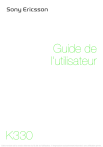
Link público atualizado
O link público para o seu chat foi atualizado.